新手安装打印机的详细步骤(轻松掌握打印机安装技巧)
![]() 游客
2025-03-18 11:45
472
游客
2025-03-18 11:45
472
作为新手,第一次安装打印机可能会让人感到有些困惑。然而,只要按照正确的步骤操作,安装打印机其实并不是一件难事。本文将为您详细介绍以新手安装打印机的具体步骤,帮助您轻松完成打印机的安装。
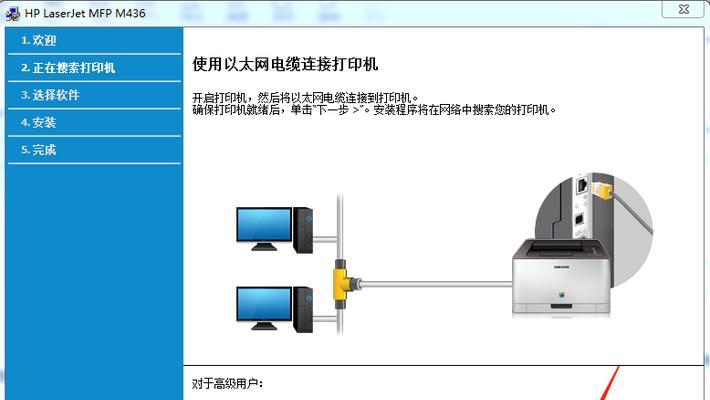
1.检查打印机包装内容
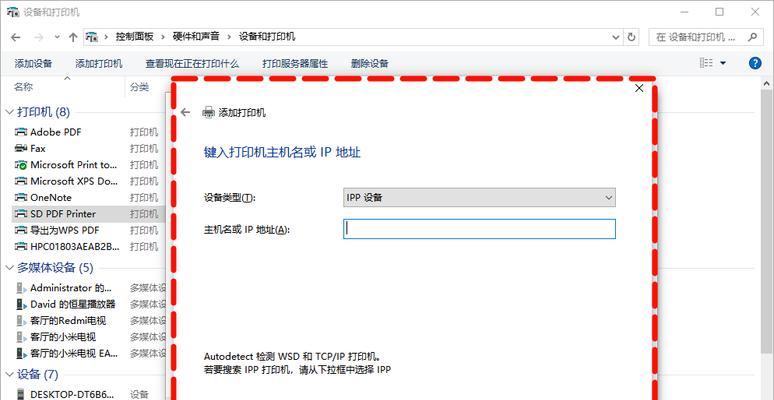
在开始安装之前,首先检查打印机包装内是否含有打印机本体、电源适配器、USB线和驱动光盘等必要物品。
2.选择合适的安装位置
根据个人需求和空间限制,选择一个稳定平整的位置来放置打印机,确保其与电脑连接方便。
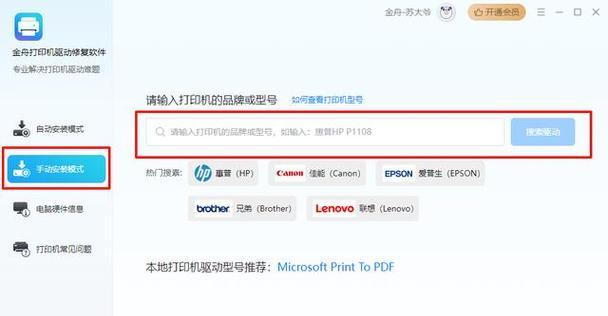
3.连接电源线和开启打印机
将打印机电源线插入电源插座,并打开打印机的电源开关,此时打印机会进行自检。
4.连接打印机与电脑
使用USB线将打印机与电脑进行连接,插入打印机背面的USB接口,另一端插入电脑的USB接口。
5.打开电脑并安装驱动程序
打开电脑,等待系统自动检测新设备,若系统无法自动安装驱动程序,则需要插入驱动光盘,按照光盘中的指引进行驱动程序的安装。
6.完成驱动程序安装后重启电脑
安装驱动程序完成后,重启电脑,确保驱动程序的安装生效。
7.设置默认打印机
在电脑中进入“控制面板”,找到“设备和打印机”选项,选择您刚安装的打印机,并将其设为默认打印机。
8.进行测试打印
在完成上述步骤后,选择一个测试文件,尝试进行打印,以确保打印机正常工作。
9.配置打印机参数
根据个人需求,进入打印机设置界面,配置打印机的参数,如纸张大小、打印质量等。
10.安装额外功能
某些打印机可能带有额外的功能和软件,如扫描、复印等。根据需要,安装这些额外的功能和软件。
11.注册打印机保修
在安装完成后,根据打印机品牌和型号,登录官方网站,完成打印机的注册保修工作,以确保获得更好的售后服务。
12.定期维护和清洁
打印机需要定期进行清洁和维护,如清理墨盒、擦拭打印头等。请参考打印机的使用手册,了解正确的维护方法。
13.解决常见问题
如果在使用过程中遇到问题,可以参考打印机的使用手册,或者通过官方网站、客服热线等渠道获取帮助和支持。
14.学习更多打印技巧
安装完成后,您可以深入了解打印机的更多功能和技巧,如双面打印、打印调色等,以提高工作效率。
15.享受高质量打印体验
通过正确安装和配置打印机,并掌握一些技巧,您将能够轻松享受到高质量的打印体验,并满足您不同的打印需求。
通过本文详细介绍的新手安装打印机的步骤,相信读者已经能够掌握正确的安装方法。尽管安装过程中可能会遇到一些困难,但只要按照步骤进行操作,您一定能够轻松完成打印机的安装,并享受高质量的打印体验。记住,掌握正确的安装技巧,打印机将成为您工作和生活中的得力助手。
转载请注明来自数码俱乐部,本文标题:《新手安装打印机的详细步骤(轻松掌握打印机安装技巧)》
标签:打印机安装
- 最近发表
-
- 解读铭宣电脑主板配置错误现象及解决方法(从多方面深入探究铭宣电脑主板配置错误的原因与解决方案)
- LenovoIdeapad500拆卸教程(一步步拆卸LenovoIdeapad500,发掘其内部奥秘)
- Zoom电脑版密码错误(忘记密码、常见错误及解决方案详解)
- 2022年最好用的浏览器排行榜(谁将成为明年最受欢迎的浏览器?)
- 电脑出现27076错误该怎么办?(解决电脑27076错误的有效方法)
- 电脑开机提示190错误解决方法(遇到电脑开机提示190错误,如何快速解决?)
- 电脑错误代码7100的解决方案(应对电脑错误代码7100的有效方法)
- 电脑主机驱动命令错误的解决方法(快速恢复电脑主机驱动命令错误,让电脑恢复正常运行)
- 电脑应用程序错误的解决方法(从错误无法启动到恢复正常运行,你需要知道的关键步骤)
- 解决华为电脑密码重置磁盘错误的有效方法(华为电脑密码重置磁盘错误及其解决方案)
- 标签列表

